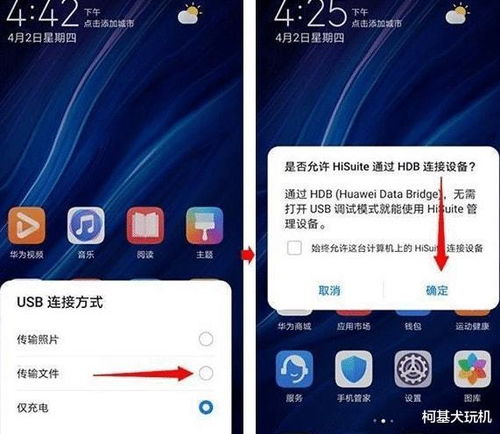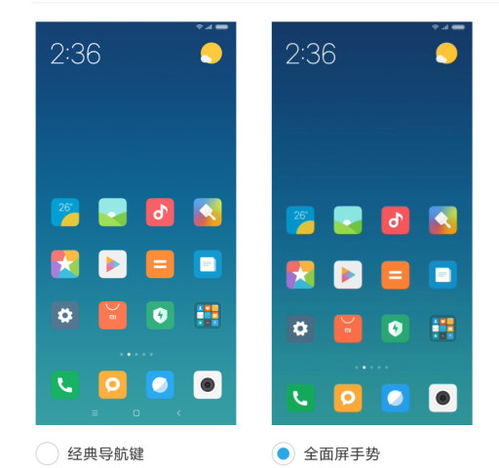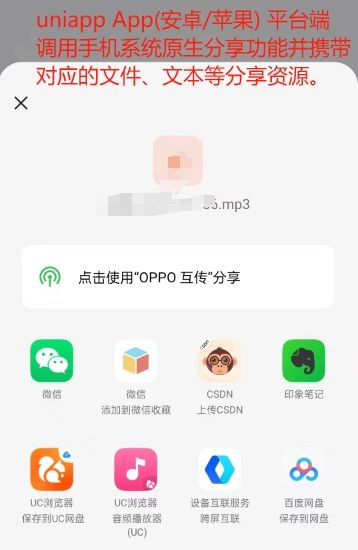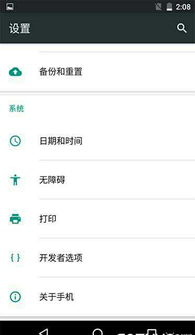windows查看硬件命令,Windows系统查看硬件信息的实用命令
时间:2024-10-01 来源:网络 人气:
Windows系统查看硬件信息的实用命令

在Windows系统中,了解硬件信息对于系统维护和升级至关重要。本文将介绍一些实用的命令行工具,帮助用户轻松查看电脑的硬件配置。
打开命令提示符

您需要在Windows系统中打开命令提示符。可以通过以下几种方式打开:
按下“Win + R”键,在运行对话框中输入“cmd”并按回车。
在开始菜单中搜索“命令提示符”并打开。
在桌面或任务栏的搜索框中输入“cmd”并打开搜索结果中的命令提示符。
查看系统信息

使用“systeminfo”命令可以查看关于计算机及其操作系统的详细配置信息,包括系统型号、BIOS版本、处理器、内存、网络适配器等。
systeminfo
查看磁盘信息

以下命令可以帮助您查看磁盘信息,包括磁盘分区、文件系统、容量和可用空间等。
使用“fsutil volume diskfree 盘符”命令查看指定磁盘的可用空间。
使用“wmic logicaldisk”命令查看所有磁盘的详细信息。
使用“freedisk”命令查看每个磁盘的剩余空间。
fsutil volume diskfree 盘符
wmic logicaldisk
freedisk
查看CPU信息

使用“wmic cpu”命令可以查看CPU的详细信息,如位宽、最大频率、生产厂商、二级缓存等。
wmic cpu
查看内存信息

使用“wmic memorychip”命令可以查看内存的详细信息,包括内存条的数量、容量、速度等。
wmic memorychip
查看BIOS信息

使用“wmic bios”命令可以查看BIOS的详细信息,如BIOS版本、制造商、日期等。
wmic bios
查看网卡信息

使用“wmic nic list brief”命令可以查看系统中的网卡信息,包括网卡的名称、制造商、MAC地址等。
wmic nic list brief
通过以上命令,您可以轻松地查看Windows系统的硬件信息。这些命令行工具可以帮助您更好地了解您的电脑配置,为系统维护和升级提供依据。
相关推荐
教程资讯
教程资讯排行